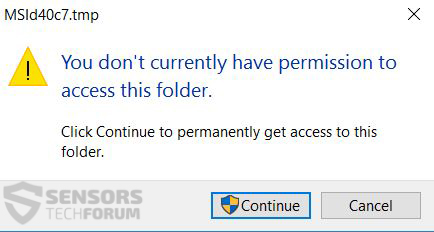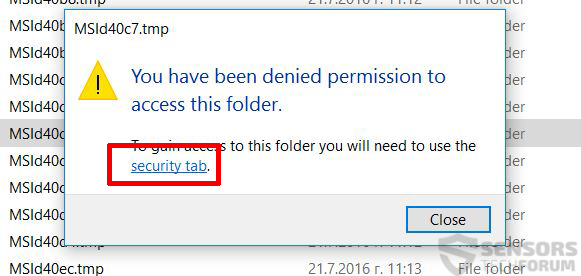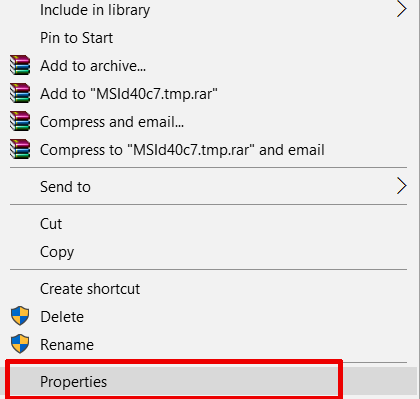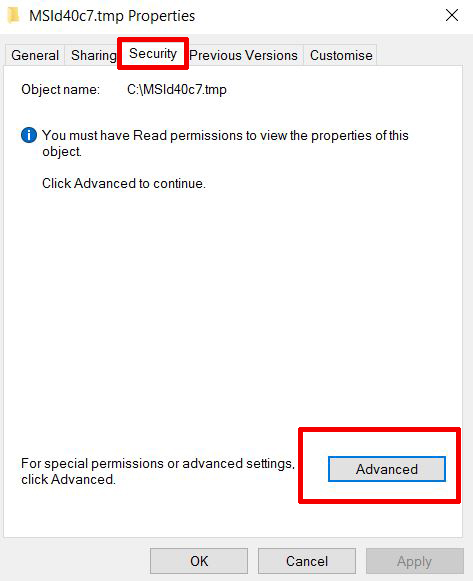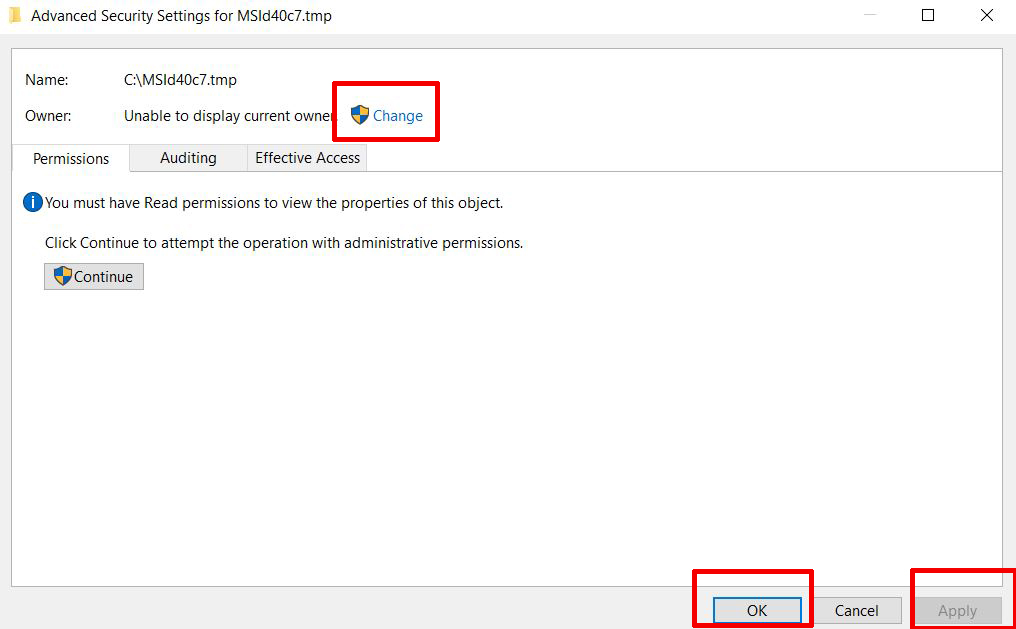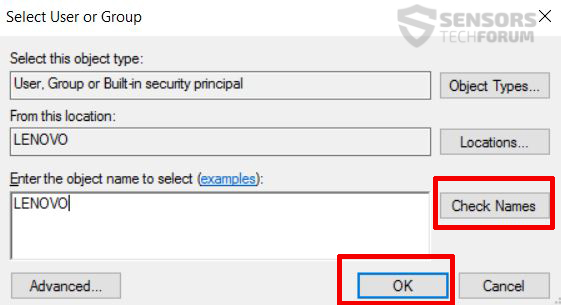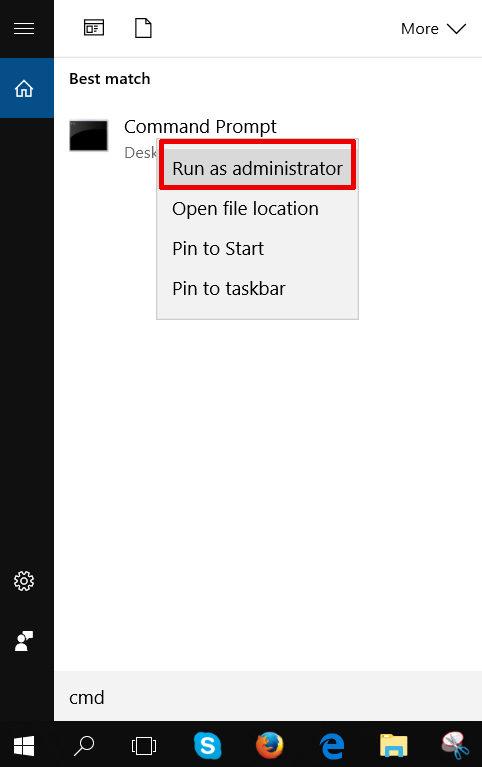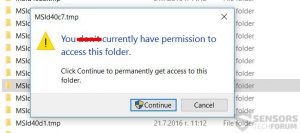 Ha tenido alguna vez la situación en la que no puede acceder a una carpeta determinada en su máquina Windows? Esto te hace sentir como que no está en control de su propio sistema y no sabe lo que está en esa carpeta. Por lo general, esto es causado por diferentes razones - las actualizaciones de Windows, procesos de Windows que la rampa encima de los controladores de impresora innecesarios u otras cuestiones. Otra razón puede ser que puede haber un proceso de fondo corrió por un programa en su ordenador haciendo que estos archivos para tener la propiedad diferente. Sean cuales sean sus razones pueden ser, hemos creado un tutorial que consta de dos métodos que pueden ayudarle a enviar los archivos al olvido.
Ha tenido alguna vez la situación en la que no puede acceder a una carpeta determinada en su máquina Windows? Esto te hace sentir como que no está en control de su propio sistema y no sabe lo que está en esa carpeta. Por lo general, esto es causado por diferentes razones - las actualizaciones de Windows, procesos de Windows que la rampa encima de los controladores de impresora innecesarios u otras cuestiones. Otra razón puede ser que puede haber un proceso de fondo corrió por un programa en su ordenador haciendo que estos archivos para tener la propiedad diferente. Sean cuales sean sus razones pueden ser, hemos creado un tutorial que consta de dos métodos que pueden ayudarle a enviar los archivos al olvido.

Método 1: Cambiar los permisos manualmente
Supongamos que la carpeta no te deja en ella, aunque se pulse el botón de continuar administrativa, como muestra el siguiente ejemplo:
En caso de que esto ha sucedido a usted, También debe ver la siguiente pantalla que le niega el acceso real desde el ordenador:
Si aparece esta pantalla, esto significa que usted no tiene privilegios suficientes para siquiera abrir la carpeta. Esto tiene que ser cambiado. Hacer esto, que debe realizar el siguiente procedimiento:
1) Botón derecho del ratón en la carpeta que desea abrir y haga clic "Propiedades".
2) Ir a la pestaña Seguridad y haga clic en "Avanzado".
3) En la pestaña "Avanzado", clickea en el "Cambio" botón.
4) Escribe el nombre de usuario de su perfil y haga clic en botón Comprobar nombrespara confirmarla, después de lo cual haga clic en OKAY:
5) Haga clic en "Aplicar y Aceptar".
Una vez hecho esto usted será capaz de entrar en la carpeta. Si alguno de los archivos no se pueden borrar, se puede repetir el mismo procedimiento para los archivos de la carpeta y luego en la propia carpeta.

Método 2: A través del símbolo del sistema de Windows
En caso de que el primer método no funcionó, usted puede intentar abrir el símbolo del sistema de Windows Al escribir "cmd" en la búsqueda de Windows, a continuación, hacer clic derecho en "Símbolo del sistema" y ejecutarlo como administrador:
Luego, en el símbolo del sistema escriba los siguientes comandos:
→ takeown / F% La ruta de acceso al directorio% / A
rd / s “%Ruta de acceso al directorio%”
Como resultado de esto es muy probable que obtener los permisos de vuelta en las carpetas y eliminarlos. Sin embargo, si hay un proceso asociado a un archivo determinado y que no se puede eliminar, ya que no se podrá ver usted puede seguir adelante con el siguiente comando para ver qué procesos activo puede asociarse con un archivos que figuran en un directorio:
→ manejar% Pathtoyourfolder%
Si todas esas opciones no funcionan, También existe una alternativa al uso de programas libres para la eliminación de archivos, tal como Delete doctor, por ejemplo, el cual utiliza diferentes métodos para borrar un archivo dado.

La conclusión
Como conclusión, hay varios métodos para deshacerse de los archivos, pero primero es necesario identificar si dichos archivos son importantes o no para su máquina funcione. A continuación, se puede proceder a la eliminación de los archivos de forma segura. También, tener en cuenta que esto se ha realizado en Windows 10 y hay migth haber algunas pequeñas diferencias con las diferentes versiones de Windows.